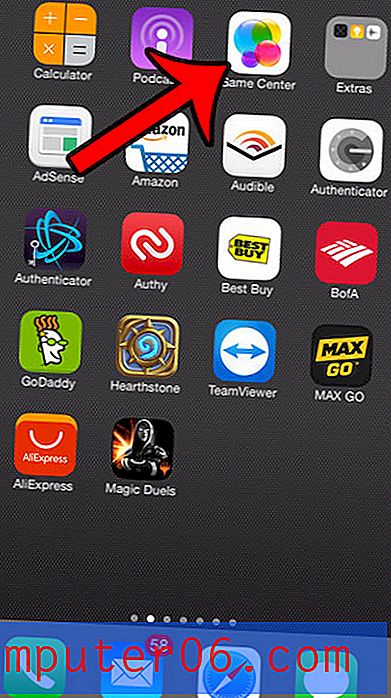Google 프레젠테이션에서 레이어 순서를 변경하는 방법
Google 프레젠테이션의 슬라이드에서 요소를 구성하는 드래그 앤 드롭 특성으로 인해 슬라이드 개체가 다른 개체에 의해 숨겨지는 상황이 발생할 수 있습니다. 종종 객체가 겹치지 않도록 이동하여 간단히 해결할 수 있지만 텍스트 상자와 같이 무언가 위에 표시하려는 무언가가있을 수 있습니다.
다행히 Google 프레젠테이션을 사용하면 슬라이드 개체의 순서를 레이어로 관리 할 수 있으므로 다른 요소 위에 표시 할 요소를 선택할 수 있습니다. 아래의 자습서에서는 Google 프레젠테이션에서 개체의 레이어 수준을 변경하여 위에있는 개체를 지정할 수있는 방법을 보여줍니다.
Google 프레젠테이션 레이어를 전면으로 가져 오는 방법
이 도움말의 단계는 데스크톱 버전의 Chrome에서 수행되었습니다. 이 안내서는 겹치는 슬라이드 객체의 레벨을 조정하는 방법을 보여줍니다. 이 기사에서 사용하는 구체적인 예는 그림 위에 놓을 텍스트 상자이지만 그림은 현재 일부 텍스트를 숨기고 있습니다.
1 단계 : Google 드라이브에 로그인하고 재정렬하려는 슬라이드 개체가 포함 된 프레젠테이션을 엽니 다.
2 단계 : 레이어를 조정할 슬라이드 객체를 선택합니다.

3 단계 : 창 상단에서 정렬 탭을 선택합니다.
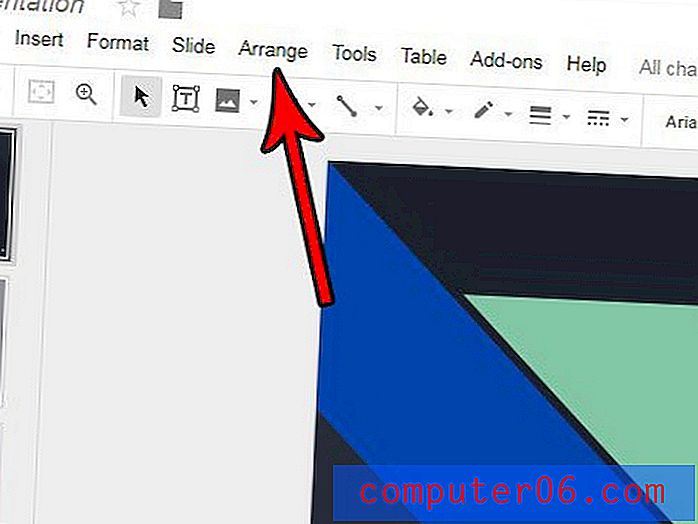
4 단계 : 주문 옵션을 선택한 다음 수행 할 조치를 클릭하십시오. 객체가 다른 레이어에 의해 현재 숨겨져 있다면, 맨 앞으로 가져 오기 옵션을 선택하십시오. 다른 객체 뒤에 레이어를 배치하려면 뒤로 보내기 옵션을 선택하십시오.
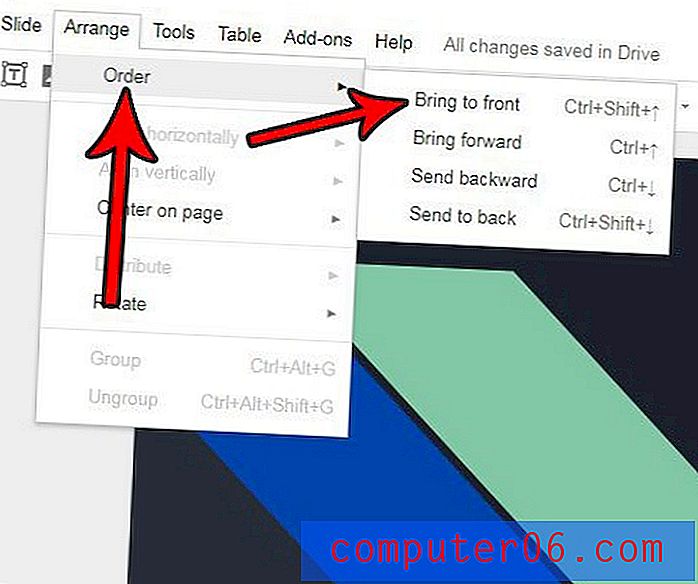
슬라이드 쇼의 사진을 편집해야합니까? 슬라이드에서 사용하지 않으려는 요소가 포함 된 경우 Google 프레젠테이션에서 사진을 자르는 방법을 알아보십시오.